Outlook绑定接收Foxmail企业邮箱账号步骤
来源:网络收集 点击: 时间:2024-03-13【导读】:
下面为大家带来将Foxmail的企业邮箱账号绑定Outlook邮箱,从而接收Foxmail邮箱邮件的操作步骤工具/原料moreFoxmail 邮箱及账户Outlook2016版方法/步骤1/8分步阅读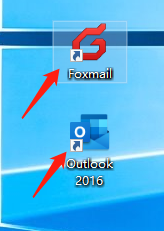 2/8
2/8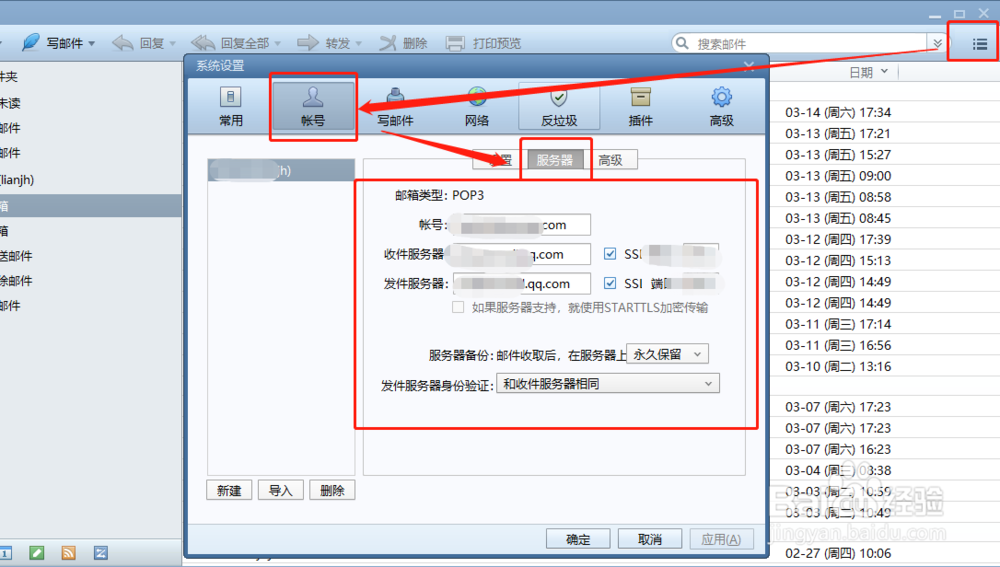 3/8
3/8 4/8
4/8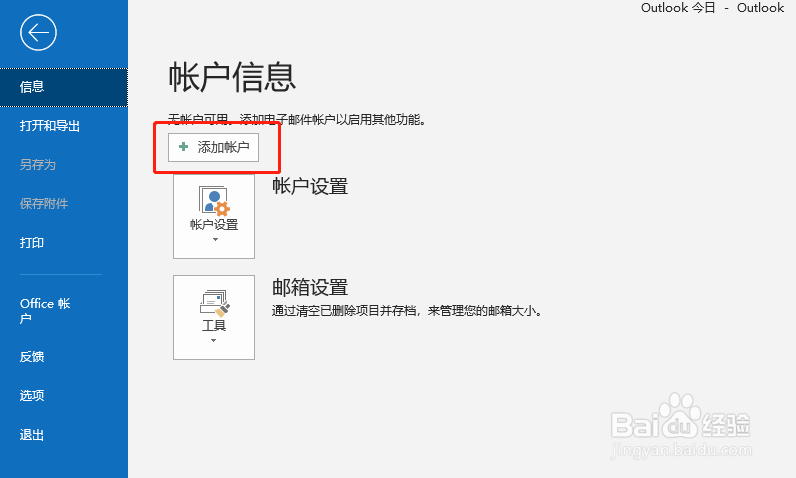 5/8
5/8 6/8
6/8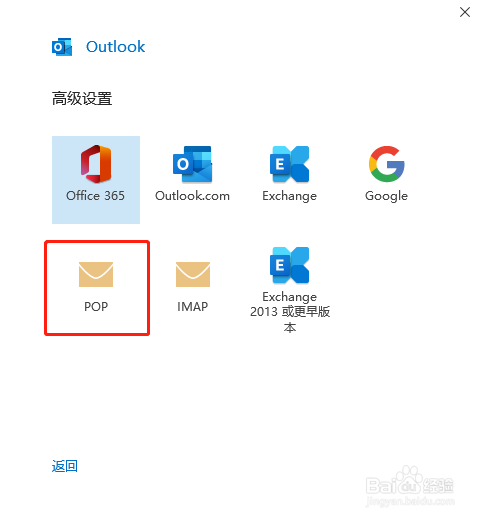
 7/8
7/8 8/8
8/8
打开Foxmail 和 Outlook
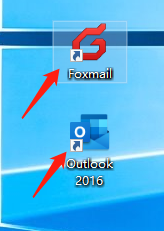 2/8
2/8先选择Foxmail,点击右上角红框打开设置,选择账户--服务器
截图保存服务器页面中的所有配置信息
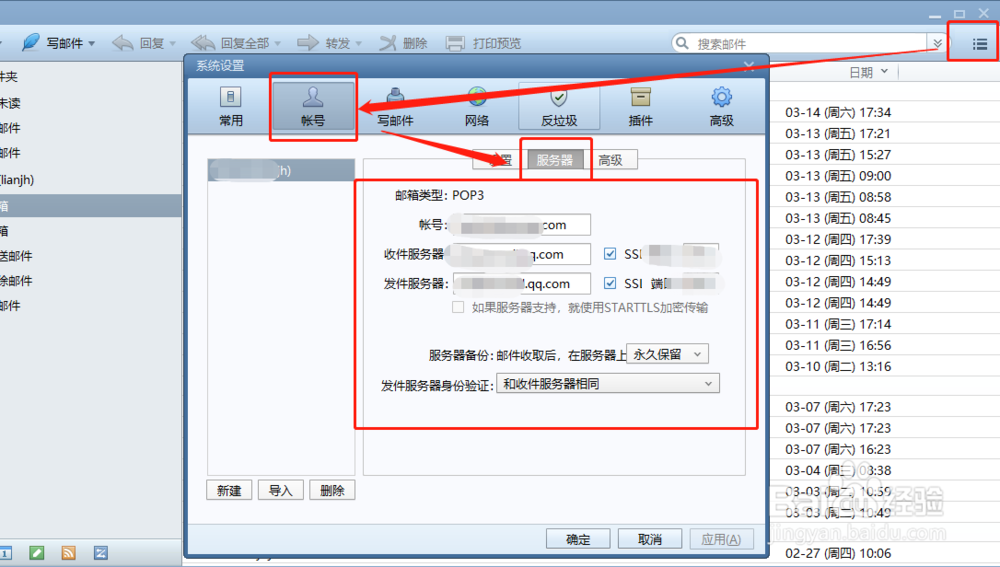 3/8
3/8在Outlook中,选择上方工具栏中的文件选项卡
 4/8
4/8在右侧选择添加账户,进行Foxmail 账户信息配置
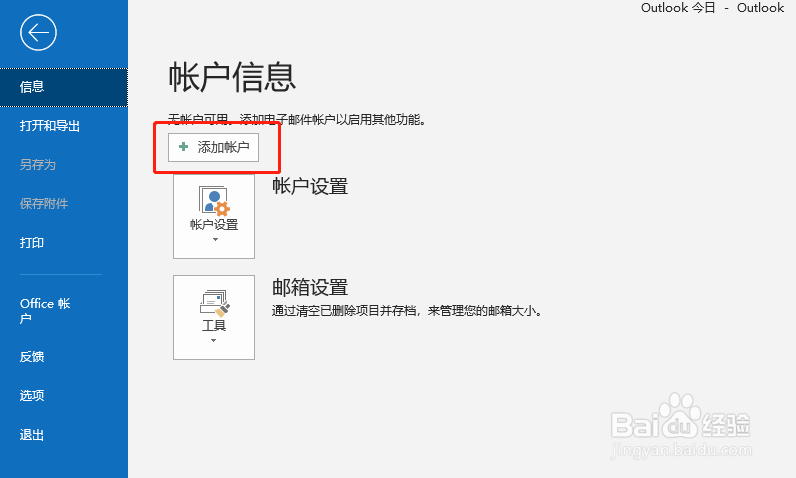 5/8
5/8输入Foxmail中的邮箱账号,下方选择‘高级选项’
勾选 让我手动设置我的账户 后,点击 连接
 6/8
6/8选择POP,输入邮箱密码,点击连接
但是因为服务器配置问题是连接不上的,等待连接失败,选择更改账户设置
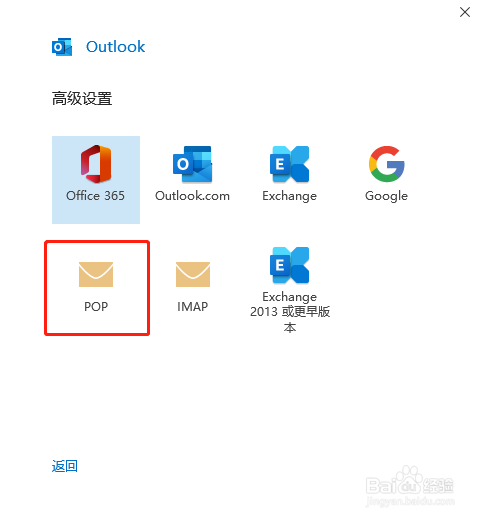
 7/8
7/8将截图的Foxmail 邮箱配置按要求填入 Outlook账户设置中
包括 接收和代发邮件服务器地址,端口以及加密方式
 8/8
8/8完成配置后点击下一个,出现 已成功添加账户
即可在Outlook中接收Foxmail中的邮件了

版权声明:
1、本文系转载,版权归原作者所有,旨在传递信息,不代表看本站的观点和立场。
2、本站仅提供信息发布平台,不承担相关法律责任。
3、若侵犯您的版权或隐私,请联系本站管理员删除。
4、文章链接:http://www.1haoku.cn/art_347411.html
上一篇:怎样删除苹果手机的专注模式记录
下一篇:怎么画厨师
 订阅
订阅